إصلاح خطأ play.hosting "لا يمكن الاتصال بالخادم".
نشرت: 2025-11-22إذا كنت تحاول لعب لعبة Minecraft أو لعبة أخرى متعددة اللاعبين من خلال play.hosting وواجهت الخطأ "لا يمكن الاتصال بالخادم" المحبط، فأنت لست وحدك. هذه المشكلة شائعة بين اللاعبين الذين يحاولون الوصول إلى الخوادم المستضافة ذاتيًا أو مضيفي Minecraft التابعين لجهات خارجية. ولحسن الحظ، هناك العديد من الحلول العملية لحل هذه المشكلة والعودة إلى اللعب بسرعة.
ليرة تركية؛ د
عادةً ما يحدث خطأ "لا يمكن الاتصال بالخادم" على play.hosting بسبب مشكلات في الشبكة، أو عناوين خادم غير صحيحة، أو قيود جدار الحماية، أو توقف الخادم. حاول إعادة تشغيل جهاز التوجيه الخاص بك، والتحقق مرة أخرى من عنوان IP والمنفذ، والتأكد من عدم وجود جدار حماية أو برنامج مكافحة فيروسات يمنع الوصول. إذا استمرت المشكلة، فاتصل بدعم موفر الاستضافة لاستكشاف الأخطاء وإصلاحها من جانب الخادم. إن معالجة كل مجال من هذه المجالات بشكل منهجي يمكن أن يوفر ساعات من التجربة والخطأ.
ماذا يعني "لا يمكن الاتصال بالخادم"؟
عندما ترى هذه الرسالة أثناء محاولة الاتصال بـ Minecraft أو خادم ألعاب آخر مستضاف عبر play.hosting ، فهذا عادةً إشارة إلى أن عميل اللعبة الخاص بك لا يمكنه إنشاء خط اتصال مع الخادم. الأسباب الجذرية عادة ما تكون بسبب:
- عنوان IP أو إدخال المنفذ غير صحيح
- عدم استجابة الخادم أو توقفه عن العمل
- جدار الحماية المحلي أو قيود مكافحة الفيروسات
- اختناق مزود خدمة الإنترنت أو المنافذ المحظورة
- إصدار عميل اللعبة أو الخادم القديم
يعد فهم الأسباب الكامنة وراء الخطأ أمرًا ضروريًا لحله بكفاءة.
دليل استكشاف الأخطاء وإصلاحها خطوة بخطوة
1. تحقق من عنوان الخادم والمنفذ
من المثير للدهشة في كثير من الأحيان أن المشكلة تنبع من شيء بسيط مثل عنوان غير صحيح أو رقم منفذ مفقود. تحقق من صحة معلومات اتصال الخادم المقدمة من play.hosting أو مسؤول الخادم الخاص بك. تأكد من إدخال:
- عنوان IP الصحيح (يمكن أن يكون اسم مجال)
- رقم المنفذ المحدد إن أمكن (على سبيل المثال، play.hosting:25565)

قد يؤدي الخطأ في كتابة المنفذ أو حذفه إلى منع عميلك من العثور على الخادم بالكامل.
2. تحقق مما إذا كان الخادم متصلاً بالإنترنت
إذا كان الخادم معطلاً، فلن تتمكن من الاتصال مهما حاولت من جانبك. للتأكيد:
- قم بزيارة لوحة خادم play.hosting الخاصة بك وتأكد من وضع علامة عليها على أنها نشطة .
- استخدم أدوات مثل MCSrvStatus أو Minecraft Server Status لإجراء اختبار اتصال الخادم عن بُعد.
تشير مهلة الاستجابة عادةً إلى أن الخادم لا يقبل الاتصالات حاليًا — إما بسبب الصيانة أو التكوين الخاطئ للبرنامج.
3. أعد تشغيل المودم وجهاز التوجيه والكمبيوتر الشخصي
قد تكون شبكتك المحلية هي المشكلة. يمكن أن تؤدي إعادة التشغيل البسيطة لجهاز التوجيه والنظام الخاص بك إلى إصلاح مواطن الخلل المؤقتة أو تعارضات IP. اتبع الخطوات التالية:
- قم بإيقاف تشغيل جهاز الكمبيوتر الخاص بك
- افصل جهاز التوجيه والمودم لمدة 60 ثانية تقريبًا
- قم بتوصيلها مرة أخرى، وانتظر حتى تعود جميع الأضواء إلى طبيعتها
- قم بتشغيل جهاز الكمبيوتر الخاص بك وحاول الاتصال مرة أخرى
في بعض الأحيان، قد تتسبب تعيينات IP أو ذاكرة التخزين المؤقت لنظام أسماء النطاقات (DNS) في حدوث عوائق في الاتصال ستؤدي إلى مسح البداية الجديدة.
4. قم بتعطيل جدران الحماية وبرامج مكافحة الفيروسات مؤقتًا
يمكن لبرامج مكافحة الفيروسات أو جدران الحماية أن تمنع لعبتك من الوصول إلى الإنترنت. جرب هذه الخطوات:
- قم بتعطيل برنامج مكافحة الفيروسات أو جدار الحماية لديك مؤقتًا
- حاول الاتصال بالخادم
- إذا نجح الأمر، فقم بإنشاء قاعدة استثناء دائمة لـ Minecraft أو مشغل اللعبة الخاص بك
لا تنس إعادة تمكين أدوات الأمان الخاصة بك بعد ذلك لحمايتك.

5. استخدم DNS مثل Google أو Cloudflare
في بعض الأحيان، يمكن أن تكون خوادم ISP DNS الافتراضية غير موثوقة أو تقوم بتخزين سجلات DNS القديمة لخادمك. قم بالتبديل إلى واحد مما يلي:
- جوجل DNS : 8.8.8.8 و 8.8.4.4
- كلاودفلير DNS : 1.1.1.1 و 1.0.0.1
للقيام بذلك:
- انتقل إلى إعدادات الشبكة على نظامك
- قم بتحرير إعدادات محول الشبكة
- أدخل قيم DNS أعلاه يدويًا
يمكن أن يؤدي تغيير DNS إلى تحسين السرعة والموثوقية عند الوصول إلى خوادم الألعاب.
6. تأكد من أنك تستخدم إصدار اللعبة الصحيح
لن يتمكن العملاء والخوادم التي تعمل بإصدارات مختلفة من اللعبة من الاتصال. تحقق دائمًا:
- أنت تستخدم الإصدار المدعوم من الخادم (على سبيل المثال، Minecraft 1.20.4)
- ليس لديك تعديلات متعارضة تغير سلوك الشبكة
تسمح لك المشغلات مثل Minecraft Launcher وATLauncher بتغيير إصدار اللعبة بسهولة.
7. تحقق من تكوين الاستضافة عبر play.hosting
إذا كنت مضيف الخادم أو لديك القدرة على التحكم في الواجهة الخلفية، فتحقق من سجلات الخادم وإعداداته على play.hosting . ابحث عن:
- روابط المنفذ - تأكد من أن الخادم يستمع إلى المنفذ الصحيح
- الأخطاء المتعلقة بتعارضات المكونات الإضافية أو التعديلات
- قواعد جدار الحماية التي يطبقها المضيف لحظر الاتصالات
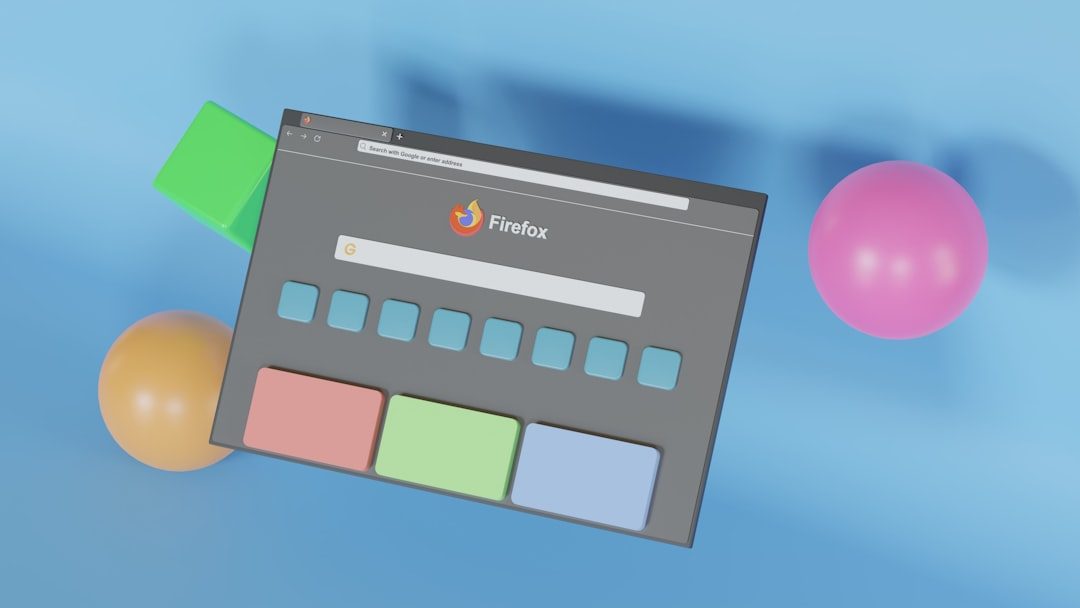
تتمتع لوحة التحكم عادةً بإمكانية الوصول إلى وحدة التحكم حيث يمكنك البحث عن سجلات الأخطاء التي تشير إلى فشل IP أو ربط المنفذ.
استكشاف الأخطاء وإصلاحها المتقدمة
تحقق من القائمة البيضاء للخادم
إذا كان الخادم يستخدم قائمة بيضاء ولم يكن اسم المستخدم الخاص بك موجودًا عليها، فسيتم رفض دخولك. خطأ شائع، خاصة عند إعداد خوادم خاصة. اطلب من مسؤول الخادم إضافة اسم المستخدم الخاص بك إلى ملف whitelist.json أو تبديل إعدادات القائمة البيضاء في لوحة التحكم.
انعكاس موقع الخادم
حاول اختبار اتصال الخادم من الجهاز الطرفي أو موجه الأوامر:
ping play.hosting
إذا تلقيت رسائل انتهت مهلة الطلب ، فقد تكون المشكلة هي المسافة الفعلية من الخادم، أو زمن الاستجابة العالي، أو بروتوكولات ICMP المحظورة في بلدك أو بواسطة موفر خدمة الإنترنت.
اتصل بمزود الاستضافة
إذا فشلت كل الخطوات الأخرى، فقد يكون المزود نفسه هو الوحيد القادر على حل المشكلة. اتصل بدعم play.hosting بالتفاصيل التالية:
- رسالة خطأ بالضبط
- الخطوات التي قمت بتجربتها بالفعل
- اسم الخادم الخاص بك وIP
قد يحتاج فريق الدعم إلى التحقق من سجلات الخادم أو إجراء إصلاحات الواجهة الخلفية نيابةً عنك.
نصائح للوقاية من أجل الاتصال المستقبلي
- قم بوضع إشارة مرجعية على تفاصيل الخادم الصحيحة في مستند آمن
- تمكين النسخ الاحتياطية للخادم لمنع فقدان التكوين
- استخدم أدوات المراقبة للحصول على تنبيهات إذا كان الخادم الخاص بك غير متصل بالإنترنت
- حافظ على مزامنة إصدارات العميل والخادم
الأفكار النهائية
الحصول على خطأ "لا يمكن الاتصال بالخادم" أثناء استخدام play.hosting أمر مزعج ولكن يمكن إصلاحه. غالبًا ما يكون الأمر مجرد مسألة التحقق مرة أخرى من التفاصيل أو تحديث حزمة الشبكة لديك. باتباع الخطوات المذكورة أعلاه، يمكنك زيادة فرص حل المشكلة بسرعة وتقليل وقت توقف اللعبة بشكل كبير. إذا ساورك أي شك، فلا تتردد في التواصل مع مزود الاستضافة الخاص بك للحصول على مساعدة عملية.
بدأت اللعبة - وليكن خادمك دائمًا في انتظارك!
